Affiliate producten toevoegen zonder EAN code (handmatig)
- Waarom een product toevoegen zonder EAN code?
- Stap 1: Product toevoegen
- Stap 2: Toevoegen titel
- Stap 3: EAN code veld leeglaten
- Stap 4: Beoordelen
- Stap 5: “Nieuwe gegevens ophalen” functie overslaan
- Stap 6: Voeg verkoper(s) toe
- Stap 6.1: Naam
- Stap 6.2: Prijs (optioneel)
- Stap 6.3: Link
- Stap 6.4: Zichtbare linknaam (optioneel)
- Stap 6.5: Voorraad
- Stap 6.6: Meer verkopers
- Stap 7: Kies een uitgelichte afbeelding
- Stap 8: Voeg een categorie toe
- Stap 9: Affiliate product publiceren
- Stap 10: Controleren
Waarom een product toevoegen zonder EAN code?
Een product toevoegen zonder EAN code komt voor in verschillende situaties:
- Er bestaat geen EAN code voor het product
- Wij ondersteunen het affiliate netwerk wat jij gebruikt (nog) niet
- Je bent (nog) niet geaccepteerd voor het affiliate netwerk, maar wilt wel het product op je website plaatsen
- Je hebt een blog geschreven over je eigen product. Het heeft voor jou geen meerwaarde om dit een affiliate link te maken, maar je wilt wel je product visueel aantrekkelijk presenteren met deze module.
Stap 1: Product toevoegen
Navigeer naar je WordPress dashboard > Affiliate producten > Product toevoegen
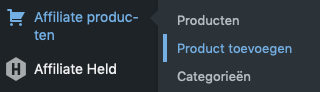
Je komt direct op een nieuwe product pagina. Het lijkt op een “nieuw bericht pagina”. Er zijn veel instellingen mogelijk, maar dit document richt zich volledig op het het toevoegen van een product zonder een EAN code.
Stap 2: Toevoegen titel
Start altijd met het toevoegen van een product titel. Houdt deze kort, bondig en duidelijk. Wanneer je straks meer dan 20 affiliate producten hebt toegevoegd moet het overzichtelijk blijven. Het tekstvak mag je (nog) leeg laten.
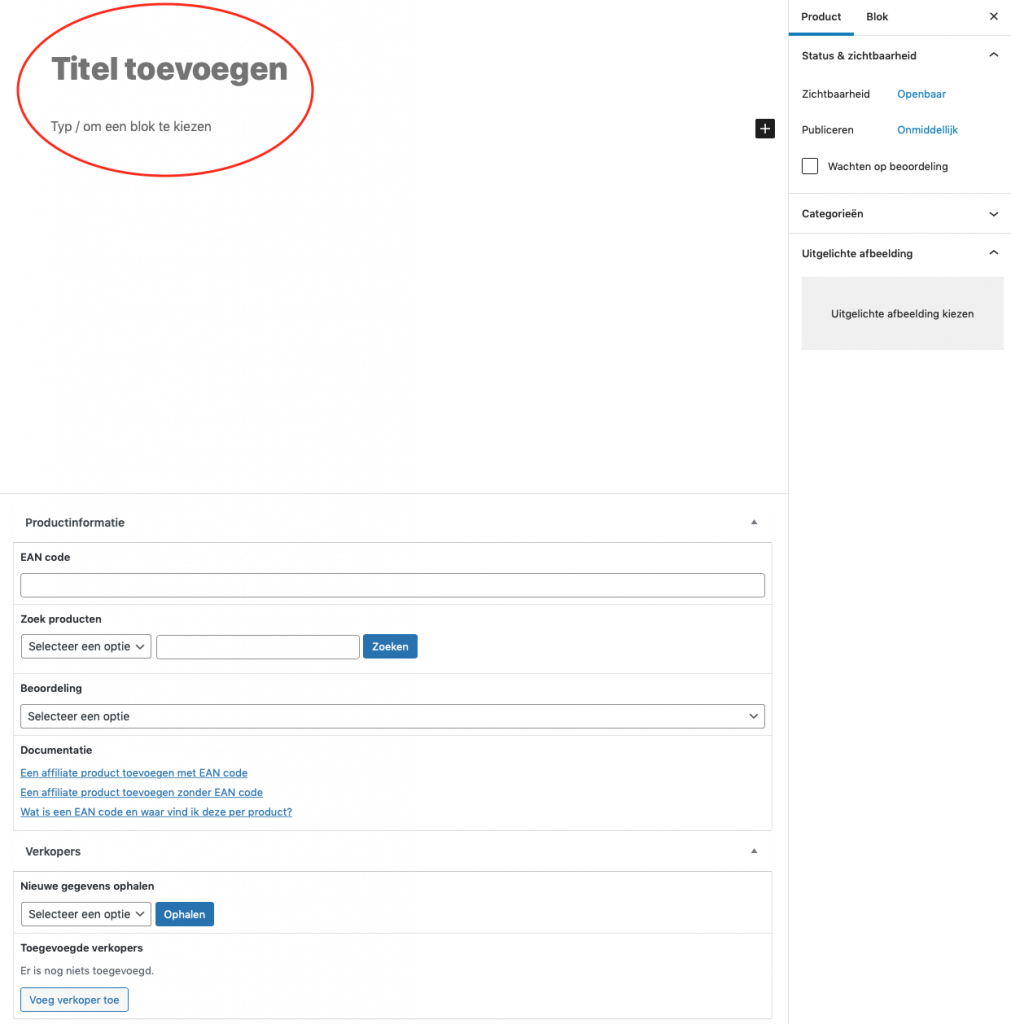
Stap 3: EAN code veld leeglaten
- Standaard is dit veld leeg. Laat dit veld leeg en ga naar stap 4.
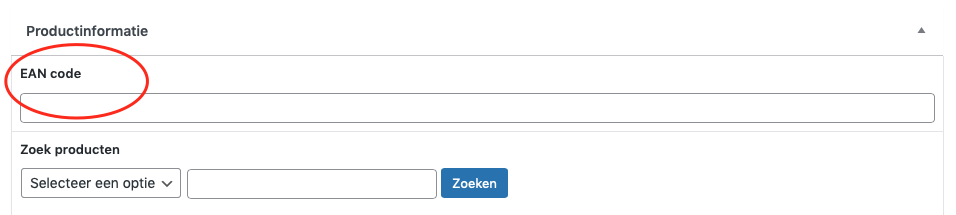
Stap 4: Beoordelen
Als je een product toevoegt zonder EAN code kan het nodig zijn om dit product te beoordelen. Dit kan voorkomen bij een product review op basis van je eigen beoordeling. Selecteer hoeveel sterren je het product geeft en ga door naar stap 5.

Stap 5: “Nieuwe gegevens ophalen” functie overslaan
Aangezien we een product gaan toevoegen zonder EAN code, gebruik je de functie: “Nieuwe gegevens ophalen” niet. Dit is alleen nodig als je middels API koppeling automatisch product data wilt ophalen.
Stap 6: Voeg verkoper(s) toe
Klik op de button: “Voeg verkoper toe”. Er verschijnt een leeg verkoper blok met vier opties
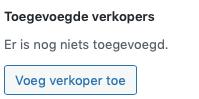
Stap 6.1: Naam
Dit veld wordt automatisch gegenereerd op basis van de ingevoerde link (stap 6.3)
Stap 6.2: Prijs (optioneel)
Hier voeg je de prijs in. Let op: als je zonder EAN code een product toevoegt, wordt deze prijs niet gewijzigd. Dit moet je ook handmatig doen. Sommige affiliate netwerken of verkopers stellen de eis dat je de prijs altijd up-to-date weergeeft op je site. Als Amazon er bijvoorbeeld er achter komt dat je de verkeerde prijs informeert aan jouw bezoekers dan kunnen ze je blokkeren van het partner programma. Zorg er dus voor dat je bij producten zonder EAN code altijd zelf regelmatig de prijzen controleert!
Stap 6.3: Link
Hier voeg je een link toe. Dit kan een affiliate link zijn of een niet betaalde link.
- Gebruik je een niet betaalde link dan zal heb je in de meeste gevallen functie 4 (zichtbare linknaam) niet nodig.
- Gebruik je een affiliate link van een netwerk die wij bijvoorbeeld (nog niet) ondersteunen dan heb je in de meeste gevallen functie 4 (zichtbare linknaam) wel nodig.
Stap 6.4: Zichtbare linknaam (optioneel)
Deze functie overschrijft de handmatige naam in een andere domeinnaam. Hieronder volgen twee voorbeelden.
In dit voorbeeld laten we zien wanneer je de functie zichtbare linknaam niet nodig hebt. De Affiliate Held software herkent de domeinnaam van een niet betaalde link:
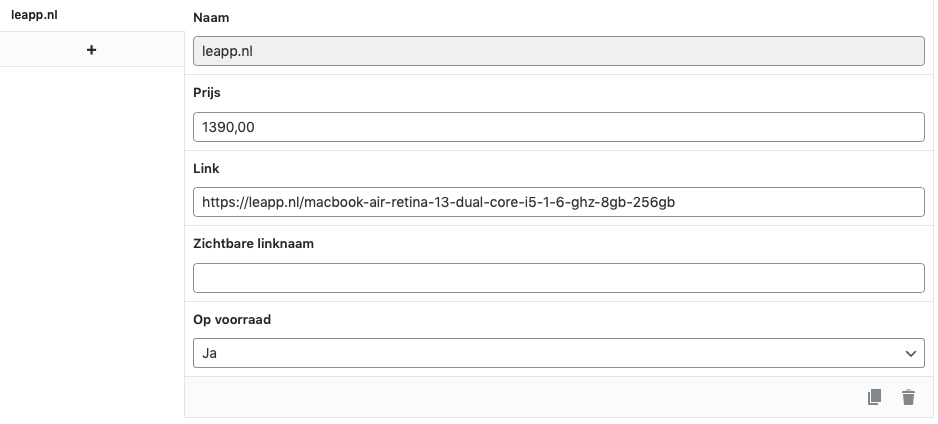
In dit voorbeeld laten we zien waneer je de functie zichtbare linknaam wel nodig hebt. In dit geval is het een affiliate link van shareasale.com (buitenlands affiliate netwerk). Echter is dit een redirect link. Deze link stuurt de koper door naar de echte webshop.
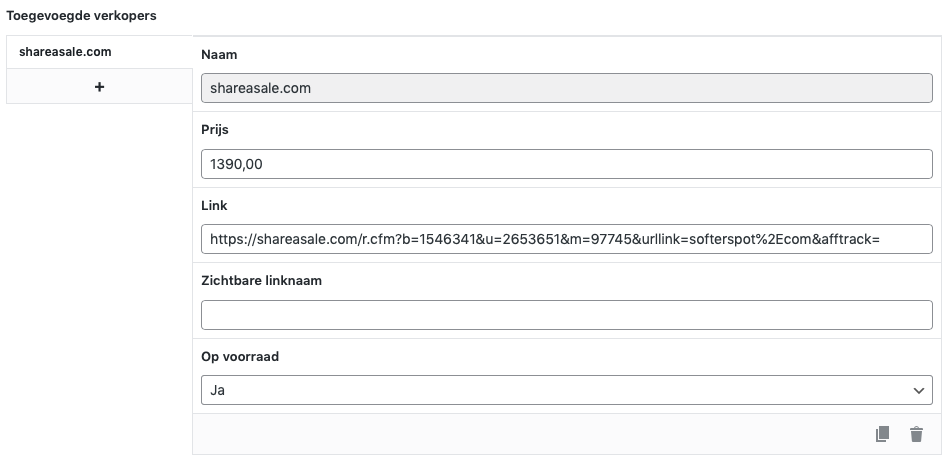
In dit geval wil ik dus de zichtbare linknaam kunnen aanpassen. Middels de zichtbare linknaam functie kan ik eenvoudig een andere domeinnaam weergeven aan mijn website bezoeker.
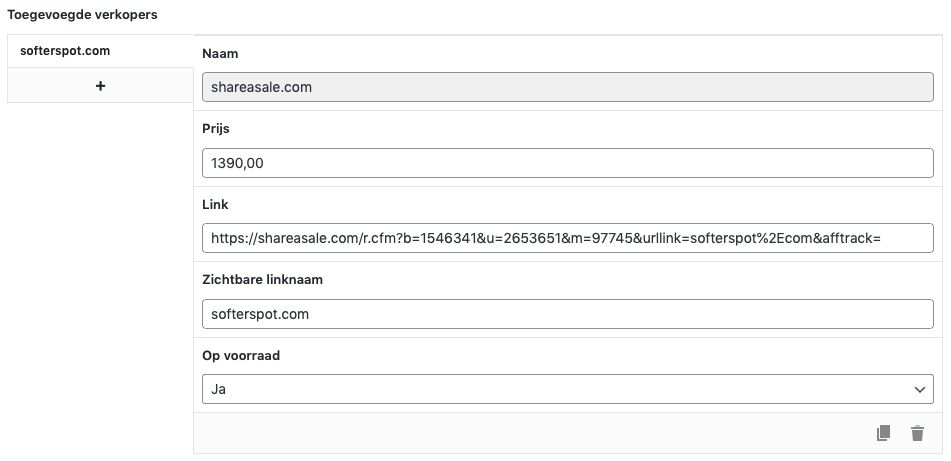
Stap 6.5: Voorraad
Hier selecteer je of het product op voorraad is.
Stap 6.6: Meer verkopers
Wil je meerdere verkopers toevoegen? Klik op de “+” en herhaal deze stap zo vaak als je wilt.
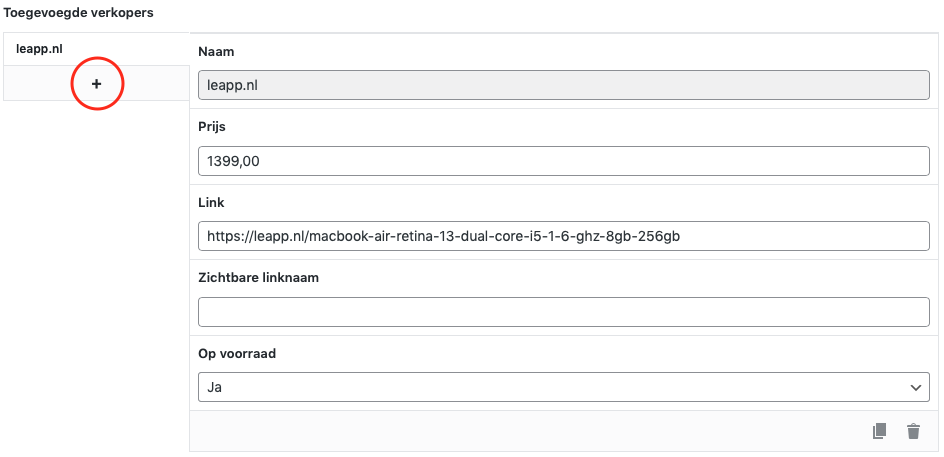
Stap 7: Kies een uitgelichte afbeelding
Als je een product toevoegt zonder EAN code moet je ook handmatig een uitgelichte afbeelding kiezen. Deze voeg je toe aan de rechterkant bij productinstellingen (Gutenberg editor)
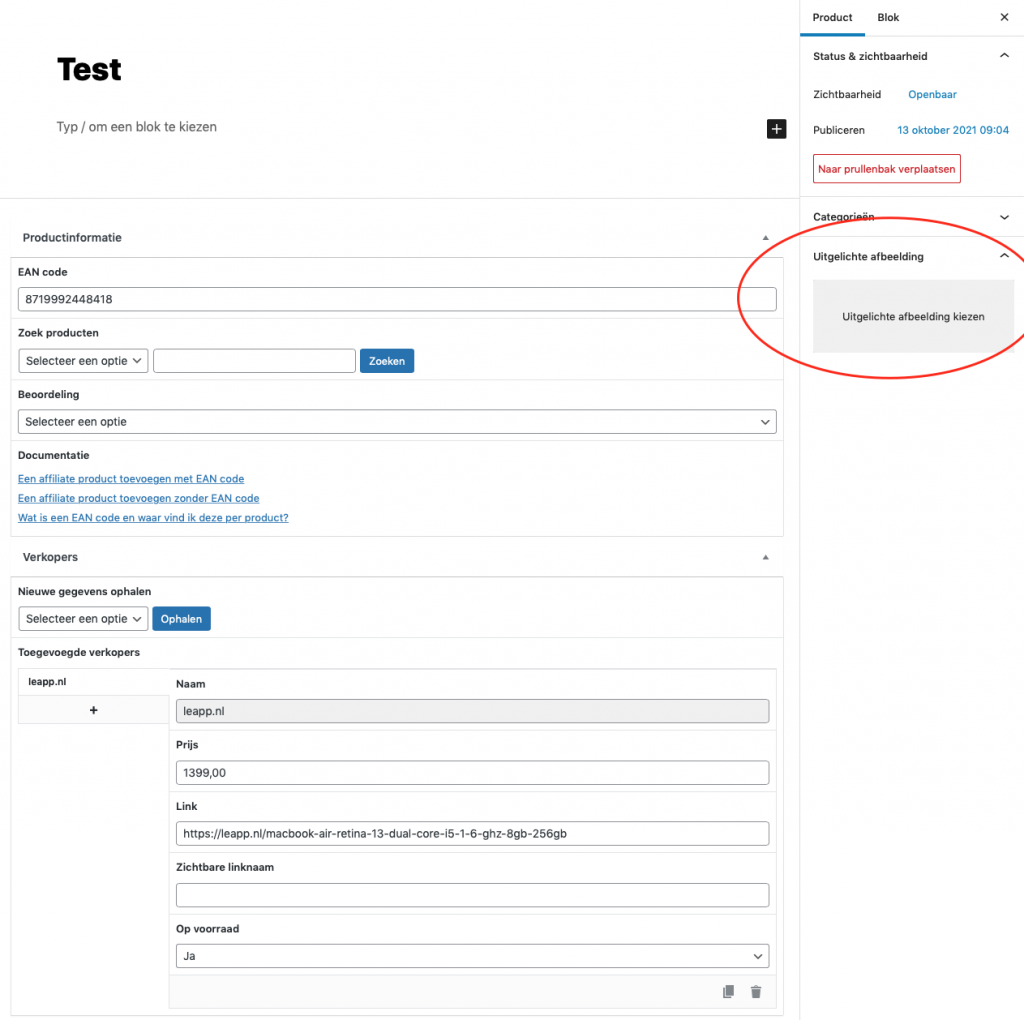
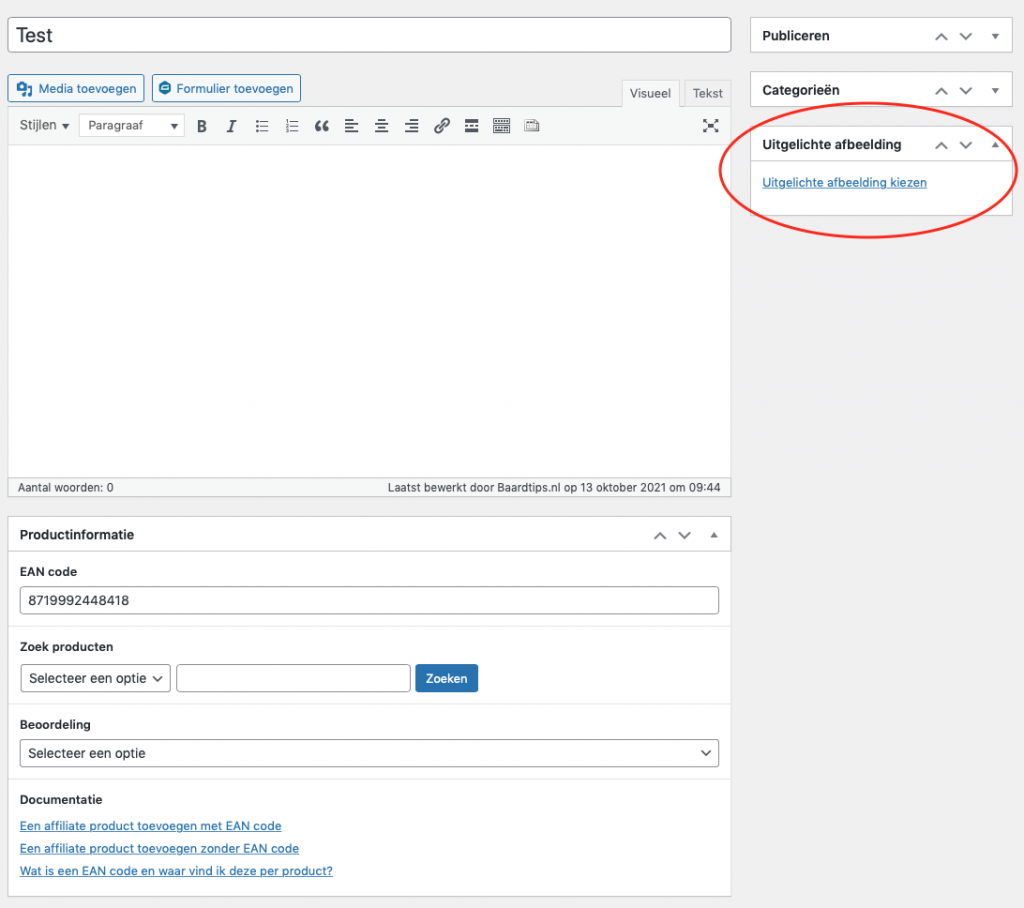
Stap 8: Voeg een categorie toe
Dit is misschien wel de belangrijkste stap voor een gestructureerde affiliate website. Als je een grote website hebt en veel producten aanbiedt of wilt aanbieden op je website heb je deze functie écht nodig.
Je kunt bij het toevoegen van een product aan een bericht/pagina namelijk kiezen om te filteren op categorie. Als je meer dan 30 producten op je website houdt je overzicht met deze categorie filter functie. Je ziet direct welke producten binnen die categorie vallen en je selecteert snel je product. Als je dit niet doet zal je in de toekomst heel goed moeten zoeken tussen een lange lijst met al je producten.
Profiteer van deze “pro tip” en zorg dat je vanaf het begint start met het gebruiken van de categorie functie! Uiteraard vind je deze functie in de rechter side bar en kun je, net als een blog/bericht, een Hoofdcategorie (parent) maken, maar ook subcategorieën.
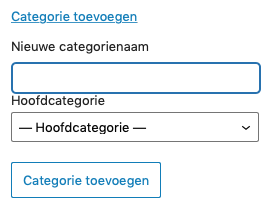
Stap 9: Affiliate product publiceren
Publiceer het affiliate product. Dit doe je rechtsboven in de zijbalk.

Net zoals bij het toevoegen van producten met een EAN code, is het nu ook belangrijk om de pagina te refreshen om het resultaat te bekijken. Waar eerst Leeg stond, staat nu de website naam en het grijze vak met de domeinnaam is nu gevuld.
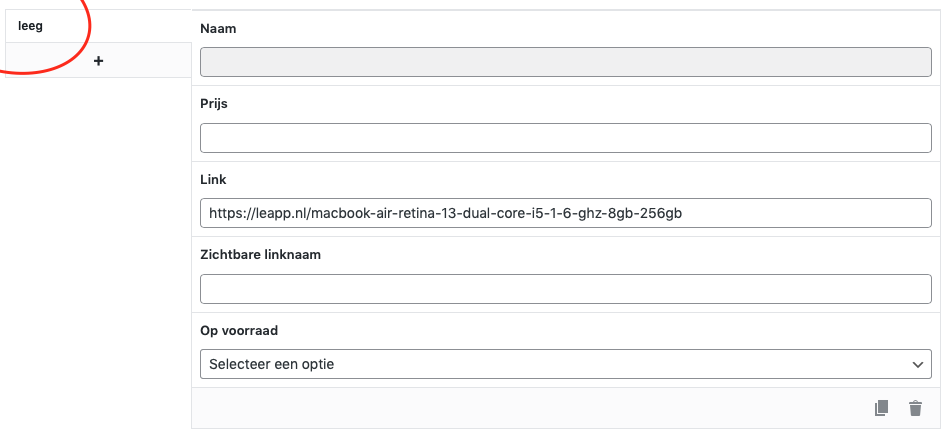
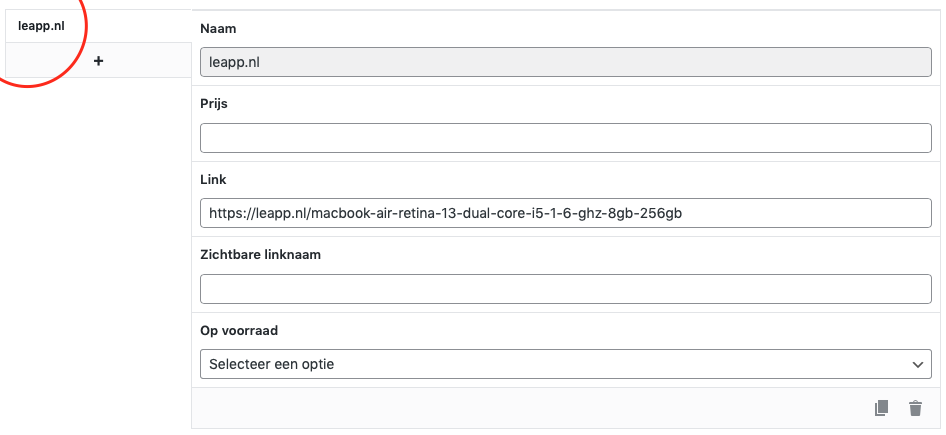
Stap 10: Controleren
Gefeliciteerd, je hebt nu een product toegevoegd zonder EAN code. Nu kun je verder naar de volgende stap: “Een affiliate product toevoegen aan een bericht/pagina”
- Klassieke editor: Een product toevoegen aan een bericht/pagina met de klassieke editor
- Gutenberg eitor: Een product toevoegen aan een bericht/pagina met de Gutenberg editor

7 reacties
Goedemorgen,
stomme vraag misschien maar waar kan ik de EAN nummers vinden bij Coolblue? Bij bol.com staan ze netjes bij de productspecificaties.
Gr Fabian
Hoi Fabian Oldenburger,
Dat is zeker geen stomme vraag! 🙂
Niet iedere website vermeld EAN codes op hun website. Bol.com doet dit inderdaad wel maar als je bij een aanbieder zoals Coolblue geen EAN codes kunt vinden, kun je het beste gebruik maken van onze EAN code zoeker. Zodra je een API koppeling hebt gemaakt in de plugin en een product gaat aanmaken, zie je deze vanzelf verschijnen (zie stap 4 in het volgende documentatie artikel: https://docs.affiliateheld.nl/veelgestelde-vragen/wat-is-ean-code-waar-vind-ik-deze/ of stap 4 in dit artikel: https://docs.affiliateheld.nl/module-affiliate-producten/affiliate-producten-toevoegen-met-ean-code/).
Succes!
Met krachtige groet,
Team Affiliate Held.
Hoi hoi!
Vraagje: kun je zelf ook een productomschrijving toevoegen, zowel bij handmatig als bij automatisch inladen?
Groetjes,
Jessica
Hoi Jessica,
Bedankt voor je bericht.
Aan alle producten kun je een productomschrijving toevoegen, ongeacht of deze handmatig of automatisch ingeladen worden.
Dit doe je door content toe te voegen aan het product als je deze bewerkt in de achterkant van je website. Dit werkt op dezelfde manier als dat je inhoud toevoegt aan een bericht/pagina, maar dan doe je dit voor het betreffende affiliate product.
Als je verder nog vragen hebt, verneem ik deze graag.
Met krachtige groet,
Team Affiliate Held.
Dank je wel, ik vind het nog steeds lastig haha, het scherm is moeilijk te zien en ik werk niet met de Gutenburg editor, zijn er ook video’s voor werken in de ‘ouderwetse’ builder? Groetjes, Anouska
Ik ben nieuw en vind dit best lastig, hebben jullie misschien een video waar het toevoegen en vinden van de producten wordt uitgelegd?
Hoor het graag.
Hoi Anouska,
Bedankt voor je bericht.
Op ons YouTube kanaal (https://www.youtube.com/@affiliateheld) vind je allerlei instructievideo’s waaronder ook een video voor het toevoegen van affiliate producten: https://www.youtube.com/watch?v=zPUV4zjDcKM.
Laat gerust weten of je hiermee verder kunt.
Met krachtige groet,
Team Affiliate Held.